Como fazer o símbolo de numeral ordinal no word
Os sufixos º (masculino) e ª (feminino) acompanham os números ordinais. Esses símbolos indicam a forma abreviada dos termos, por exemplo: 2º ou 2ª (lê-se segundo ou segunda).
Em muitos teclados essas as abreviações de gênero fazem parte do conjunto de teclas.
Observe na imagem abaixo um modelo de teclado que já vem com esses símbolos:

Usando o Teclado
Para usar esses símbolos neste modelo de teclado basta apertar a tecla Alt Gr + a tecla que contém o sufixo º ou ª.
Nos teclados que não possuem esses símbolos você deve usar a tecla ALT + alguns números do teclado numérico, como mostrado no exemplo abaixo:
ALT + 167 = º
ALT + 166 = ª
ouALT + 0186 = º
ALT + 0170 = ª
OBS: O teclado numérico deve estar ativo. Para ativar o teclado numérico aperte a tecla Num Lock.
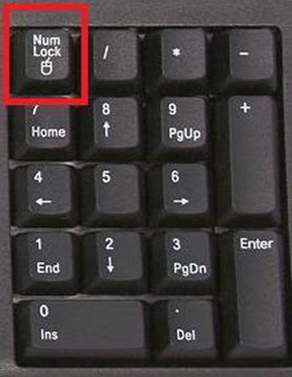
É possível também inserir esses símbolos através das seguinte teclas de atalhos:
ALT + Ctrl+ [ = ª
ALT + Ctrl+ ] = º
Inserindo através da ferramenta Símbolo
Na guia Inserir, no grupo Símbolos clique em Símbolo e depois em Mais Simbolos...
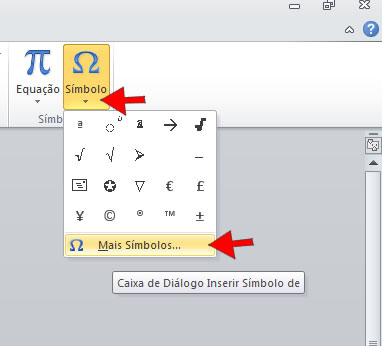
Na caixa de diálogo Símbolo selecione a fonte Calibri, em seguida desça a barra de rolagem até encontrar o símbolo desejado e depois clique no botão Inserir.
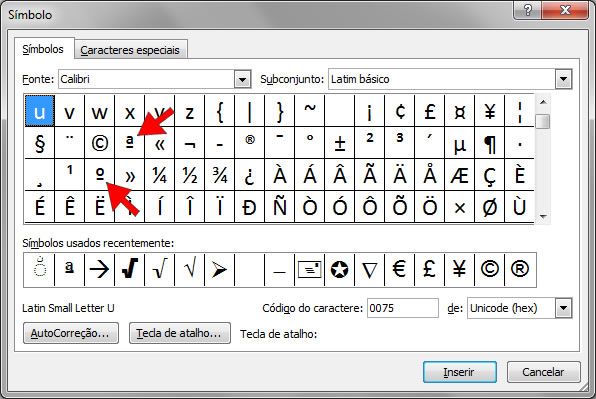
Inserindo através do Mapa de Caracteres do Windows
O Microsoft Windows possui um programa incorporado chamdo Mapa de Caracteres que permite exibir os caracteres que estão disponíveis em uma fonte selecionada, podemos dizer que o Mapa de Caracteres é um enorme “banco de símbolos” que você pode copiar e colar onde for possível: processadores de textos, bloco de notas e alguns aplicativos específicos.
Na Barra de Pesquisa do Windows digite Mapa de caracteres.
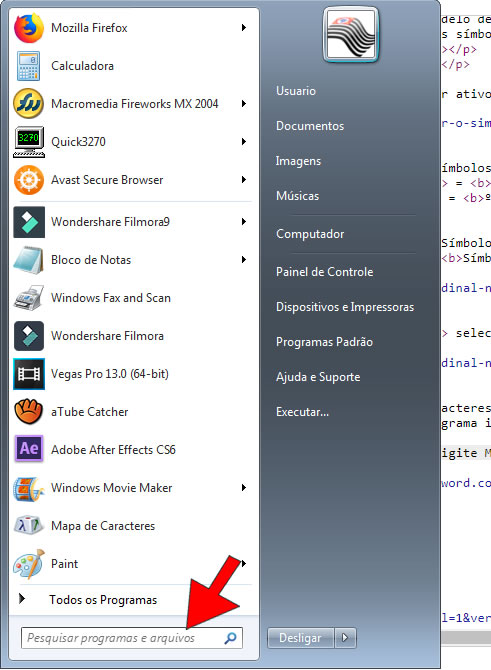
Clique em Mapa de Caracteres.
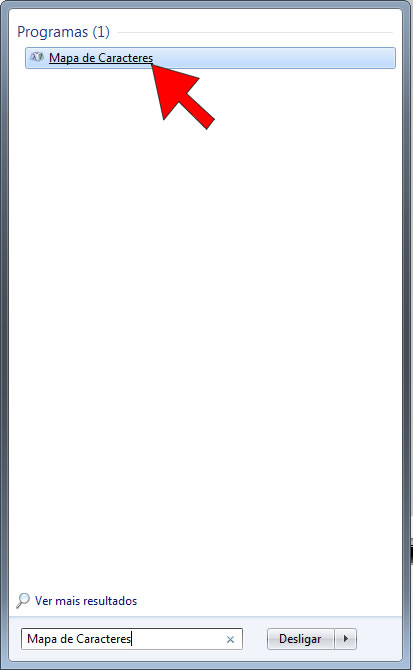
No Mapa de Caracteres você pode procurar e selecionar o símbolo de desejado e depois clicar no botão copiar e em seguida colar no Word.
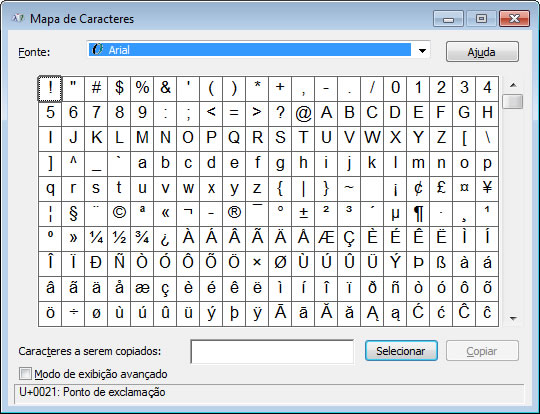
Macro para inserir símbolo de número ordinal
Essa é uma outra forma rápida de inserir os símbolos de número ordinal masculino e feminino no Word, pois ao criar a macro você poderá inserir os símbolos sempre que precisar com apenas um clique.
Neste exemplo criaremos duas macros, a primeira daremos o nome de numordinalmasc e sua função será inserir o símbolo do número ordinal masculino e a segunda chamaremos de numordinalfem e adicionará o símbolo de número ordinal feminino no documento.
Para criação das macros siga os passos abaixo:
1- Abra o Editor do Visual Basic clicando na guia Desenvolvedor e no grupo Código clique em Visual Basic ou através do atalho ALT + F11.
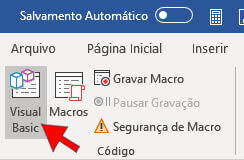
2- No Editor do Visual Basic clique em Inserir e depois clique em Módulo.
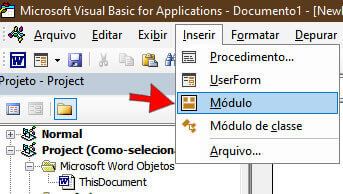
3- Agora adicione o código abaixo:
Sub numordinalmasc()
Selection.TypeText Text:=Chr(186)
End Sub
Sub numordinalfem()
Selection.TypeText Text:=Chr(170)
End Sub
Deverá ficar como na imagem abaixo:
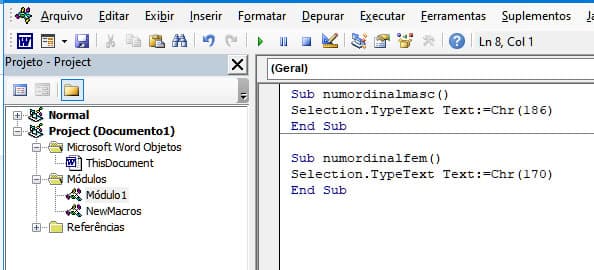
4- Para executar a macro Feche o Editor do VBA e na Guia Desenvolvedor no grupo Código clique em Macros.
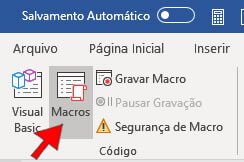
5- Selecione a macro numordinalmasc ou a macro numordinalfem e clique em Executar.
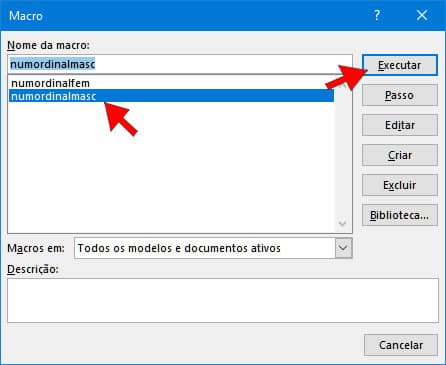
Para melhorar a eficiência desta macro deixando-a o mais prático possível, você pode adicioná-la à Faixa de Opções ou ainda inseri-la na Barra de Ferramentas de Acesso Rápido ou associá-la a um botão de comando usando um Controle ActiveX.
Veja também
- Como fazer o Símbolo de Masculino e Feminino no Word
- Como Inserir Símbolos de Notas Musicais no Word
- Como Inserir o Símbolo de Pi no Word
- Como Inserir Reticências na Vertical no Word
- Como Colocar Acento em Qualquer Caractere no Word.
